
La firma automática es aquella inscripción que incorporamos al final de cada mensaje de correo electrónico y que incluye datos referentes a nuestro nombre, nuestro cargo (si procede), dirección, teléfonos, página web y cualquier otra información que consideras que tu contacto debe conocer de forma imprescindible. Si utilizas programas de gestión del correo electrónico como Outlook, sabrás que es bastante común que los usuarios dispongan de una firma automática para no tener que reescribir los datos cada vez que mandan un e-mail. Pues bien, esto también es posible en Gmail. El correo electrónico de Google nos ofrece la posibilidad de guardar una firma de la manera más fácil. A continuación, te explicamos cómo.
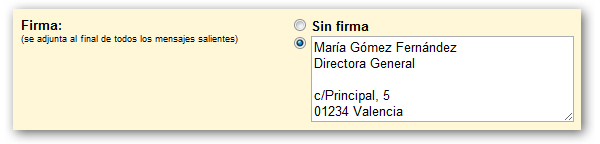
1) Accede a tu correo de Gmail, introduciendo tu nombre de usuario y contraseña.
2) Pincha sobre el enlace ‘Configuración’, situado en la parte superior derecha de la página.
3) Accede al espacio ‘Firma’ y selecciona el recuadro en blanco. Seguidamente, escribe tu firma. Ten en cuenta que aparecerá al final de cada mensaje saliente.
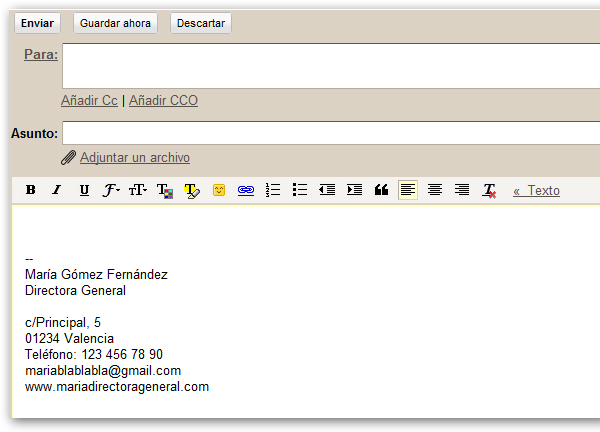
Cuando termines, debes pinchar sobre el botón ‘Guardar’ para que los cambios surtan efecto. Si redactas un mensaje nuevo, verás que a partir de ahora tu firma aparece al final de cada mensaje. Si en alguna ocasión deseas eliminar la firma, solo tendrás que seleccionar el texto y pulsar sobre la tecla ‘Suprimir’.
Foto: Damon Duncan





Si además la quieres poner en html (que permita negrita, imágenes y esas cosas) puedes hacerlo así:
http://iqingenieros.com/blog/labels/chrome%20gmai…
gracias!!…fui muy util la info!!
de:silvia